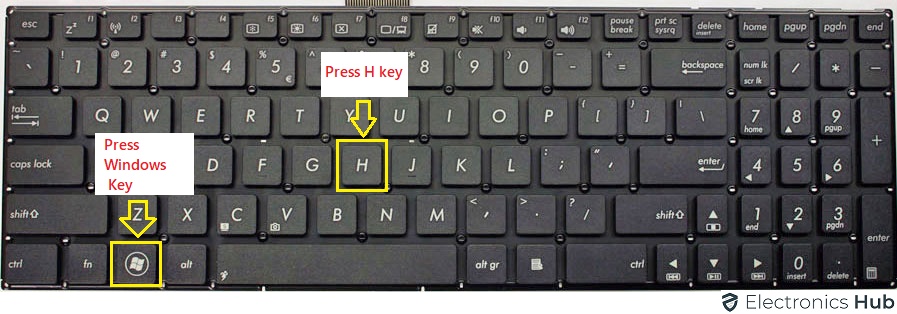Utforsk enkle metoder for å ta skjermbilder på en Asus VivoBook med ulike operativsystemer. Lær hvordan du tar skjermbilde av hele skjermen eller det aktive vinduet på Windows-baserte enheter, og bli kjent med snipping tool. Utforsk også enkle skjermbildealternativer for Chrome OS-baserte Asus VivoBooks.
Innholdsfortegnelse
Når det kommer til å ta skjermbilder på en Asus VivoBook, er det flere metoder du kan bruke, avhengig av operativsystemet som kjører på enheten. Uansett om du har Windows eller Chrome OS, er det enkelt å fange øyeblikket på skjermen din og lagre det som et bilde for senere bruk.

Ta skjermbilde på Windows-baserte Asus VivoBook
Hvis du bruker en Asus VivoBook med Windows-operativsystemet, kan du bruke tastaturgenveier for å ta skjermbilder på forskjellige måter:
1. Skjermbilde av hele skjermen
Du kan ta et skjermbilde av hele skjermen ved å trykke på "PrtScn" (Print Screen) -tasten på tastaturet ditt. Dette vil kopiere skjermbildet til utklippstavlen.
2. Skjermbilde av det aktive vinduet
For å ta et skjermbilde av kun det aktive vinduet, trykker du på "Alt" + "PrtScn" -tastene samtidig. Dette vil også kopiere bildet til utklippstavlen.
3. Bruke Snipping Tool
En annen metode er å bruke Snipping Tool, et innebygd verktøy i Windows, som lar deg ta skjermbilder av et spesifikt område på skjermen. Du kan enkelt finne Snipping Tool ved å søke etter det i søkefeltet i oppgavelinjen.
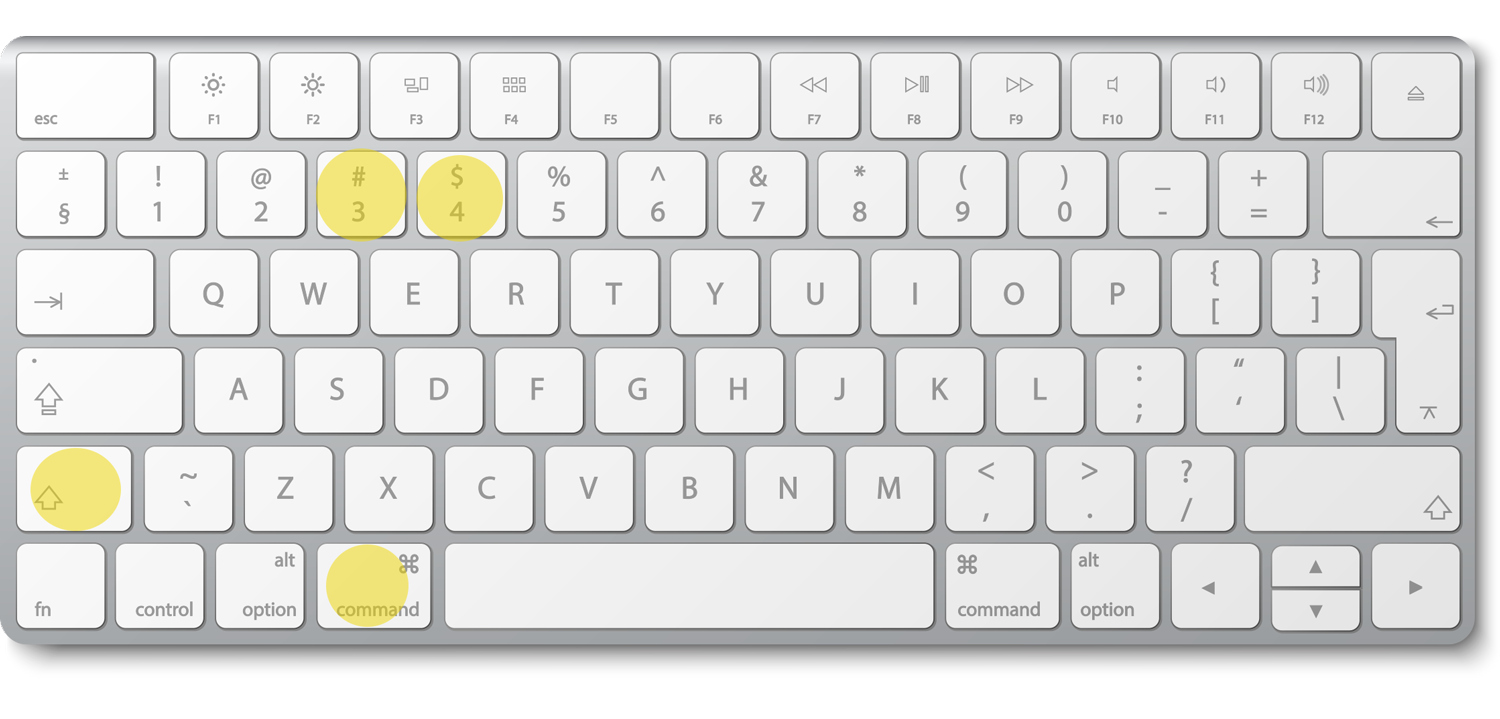
Ta skjermbilde på Chrome OS-baserte Asus VivoBook
Hvis du bruker en Asus VivoBook med Chrome OS, kan du også ta skjermbilder på en enkel måte:
1. Skjermbilde av hele skjermen
På Chrome OS kan du ta et skjermbilde av hele skjermen ved å trykke på "Ctrl" + "Window Switcher" -tastene samtidig. "Window Switcher" -tasten er plassert øverst til venstre på tastaturet ditt.
2. Skjermbilde av et utvalgt område
Hvis du vil ta et skjermbilde av et bestemt område på skjermen, kan du trykke på "Ctrl" + "Shift" + "Window Switcher" -tastene samtidig. Et område vil bli markert, og du kan dra musen for å velge ønsket område.
Etter å ha tatt et skjermbilde på en Asus VivoBook, vil bildet bli lagret automatisk. Du kan finne det i "Bilder" -mappen på datamaskinen din. Du kan også enkelt lime inn skjermbilder direkte i forskjellige programmer som Microsoft Word, Paint eller e-post.
Å ta skjermbilder på en Asus VivoBook er enkelt og praktisk uansett hvilket operativsystem du bruker. Enten det er Windows eller Chrome OS, har du flere alternativer for å fange øyeblikket på skjermen din og dele det med andre.
Denne artikkelen gir deg en oversikt over de vanligste metodene for å ta skjermbilder på en Asus VivoBook. Prøv gjerne ut de forskjellige metodene og finn ut hvilken som fungerer best for deg.



![5 Ways] How to Screenshot on Asus Laptop - Awesome Screenshot & Recorder](https://awe-pub.s3.amazonaws.com/blog/image/how-to-screenshot-on-asus-laptop-featured-image-1675929922504.jpeg)